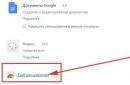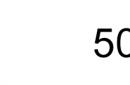¡Saludos a todos los lectores del sitio del blog! Hace seis meses hablé de programas para editar documentos PDF y hoy hablaremos de programas para editar documentos escaneados. Las personas que trabajan mucho con materiales impresos a menudo se enfrentan a situaciones en las que necesitan transferir texto o una imagen de un medio impreso a un medio digital, de un libro a una computadora. Si tienes un escáner, este problema se puede solucionar de forma muy sencilla, pero además de escanear, también necesitas reconocer texto o cambiar la imagen. Un programa para editar documentos escaneados lo ayudará a completar esta tarea; hablaré sobre dichos programas en este artículo.
Debido a las peculiaridades de su trabajo, el escáner transfiere el texto de un libro, revista o periódico a una computadora en forma de imagen; se podría decir, lo "fotografía". En consecuencia, no es posible realizar cambios en dicho texto inmediatamente después del escaneo: el editor de texto no podrá reconocer caracteres ( este problema Lo consideré en el artículo Programas gratuitos para escanear documentos). Resuelva el problema de cómo editar texto después de escanear , las aplicaciones especiales de OCR podrán hacerlo. La utilidad más funcional y extendida para esta tarea es ABBYY FineReader, pero tiene un inconveniente importante: un coste bastante elevado. Consideraremos un análogo gratuito.
OCR CuneiForm
OCR CuneiForm es un programa de edición de documentos escaneados que reconoce caracteres e importa texto a editores de texto. Esta utilidad puede funcionar con cualquier fuente impresa y mecanografiada, pero no funciona muy bien con textos escritos a mano. El programa CuneiForm OCR será la opción más exitosa para traductores y lingüistas: admite el reconocimiento de más de 20 idiomas, incluidos ruso, inglés, polaco, ucraniano y otros.
Para reconocer texto usando OCR CuneiForm, debe ejecutar el programa, abrir el archivo con el texto escaneado y seleccionar la operación de reconocimiento. Después de eso, el usuario puede guardar el resultado en su formato preferido y editarlo según sus necesidades.
Una característica interesante La utilidad es una tecnología de autoaprendizaje basada en el reconocimiento adaptativo de caracteres. Según los resultados de las pruebas, el programa de edición de documentos escaneados CuneiForm OCR ha sido reconocido repetidamente como el mejor entre los competidores. ¡La ventaja más importante de este programa es la capacidad de reconocer texto de casi cualquier imagen!
simpleocr
SimpleOCR es una utilidad funcional con la que puedes reconocer y editar texto escaneado. El usuario puede cambiar el texto reconocido directamente en la ventana del programa o exportarlo al formato de cualquier editor de texto popular.
El diccionario de la aplicación SimpleOCR contiene una gran cantidad de palabras, mientras que se puede reponer manualmente con palabras nuevas utilizando el editor de texto incorporado. Si lo desea, puede reconocer no todo el texto, sino el área seleccionada; también es posible conservar el formato del archivo fuente: dejar la fuente, la selección de caracteres, las imágenes, etc. Otra característica útil del programa para editar documentos escaneados SimpleOCR es la capacidad de reconocimiento por lotes: el usuario puede cargar varios archivos a la vez para trabajar.

Usar la utilidad es bastante fácil: debe ejecutarla y cargar el archivo que contiene el texto. Este archivo se mostrará en la parte superior de la ventana y el programa mostrará el resultado del reconocimiento en la parte inferior. Aquí también podrás editar el texto como desees, imprimirlo o exportarlo a otro formato.
Al utilizar este programa por primera vez pueden surgir dificultades, ya que su interfaz tiene ciertas características.
Las aplicaciones anteriores se utilizan para trabajar con texto, pero a veces los usuarios no necesitan editar texto, sino una imagen. En este caso ayuda editor gráfico como Paint.NET. Este programa para editar documentos escaneados en ruso proporcionará una gran selección de herramientas para trabajar con imágenes: recortar, rotar, reflejar, aplicar varios efectos, distorsionar, crear patrones, etc. Paint.NET admite complementos, por lo que incluso si el usuario no encuentra la opción, herramienta o efecto deseado en la versión básica del programa, siempre puede encontrarlo y descargarlo en Internet.
La utilidad reconoce la mayoría de los formatos de imagen, por lo que basta con guardar un documento con la extensión .bmp, .jpg, .tiff al escanear para que se abra correctamente en Paint.NET.
Reconocer texto o cambiar una imagen al transferir del formato impreso al digital no será un problema grave si el usuario tiene programa para editar documentos escaneados. Gran elección aplicaciones gratuitas le permite trabajar con documentos sin ningún coste de material.
Un escáner es un dispositivo que reconoce objetos, imágenes o documentos y escribe su imagen visual en un archivo gráfico que se puede editar de varias maneras. ¿Cuál es el objetivo de esta operación? ¿Cómo editar un documento escaneado?
La palabra "edición" en este caso significa:
Edición como modificación de imagen
Como señalamos anteriormente, el escáner, al procesar un documento u otro objeto, crea posteriormente una imagen estática basada en su imagen en forma de un archivo gráfico separado, por ejemplo, en formato Jpeg. Las necesidades de edición más comunes son:
- ajuste de superficie (cambio de tamaño, reflexión, rotación en un número determinado de grados, ajuste del equilibrio de color);
- editar elementos de la imagen (cambiarlos apariencia, eliminando, añadiendo nuevos).
La corrección de la superficie de la imagen recibida del escáner se puede realizar utilizando los tipos de software más accesibles que están instalados en Windows de forma predeterminada. ¿Cuál es el programa más sencillo para editar un documento escaneado? Probablemente será Paint. Las opciones importantes de edición de archivos se encuentran en el menú del programa, así como en la barra de herramientas de su interfaz.
Iniciar Paint es muy fácil: debe hacer clic (en Windows hasta la versión 7 inclusive) en "Inicio", luego en "Todos los programas" - "Accesorios" - Paint. Luego, usando la interfaz de este software, abra archivo deseado y realizarle los ajustes necesarios.
Un procedimiento más complejo, la edición de elementos de una imagen, puede implicar la más amplia gama de operaciones posibles: desde aplicar pequeños retoques o letras a una imagen hasta fusionarla con otro archivo gráfico en forma de collage. Dependiendo de la complejidad del trámite correspondiente será necesario utilizar uno u otro tipo de software.
Si las operaciones con la imagen son simples (por ejemplo, el caso se limita a aplicarle letras), entonces puede usar el mismo Paint. En la barra de herramientas de este programa, que se encuentra en su interfaz a la izquierda, debes seleccionar "Texto". Con su ayuda, se aplican letras impresas a la imagen.
Edición de textos y otros objetos de formato en una imagen.
¿Cómo edito documentos escaneados con estos programas? Estas soluciones funcionan así: procesan la imagen, reconocen el texto y otros objetos de formato presentes en ella y luego los ingresan en archivo separado, que a su vez se puede abrir con editores de texto- Word, OpenOffice y sus homólogos - y editar libremente.
Posteriormente, podrá colocar el texto modificado (tablas, listas) en la misma imagen escaneada a partir de la cual fue reconocido en su forma original. Para realizar este trámite es necesario abrir en un programa de edición el archivo gráfico correspondiente - por ejemplo Paint, en una ventana, en otra - el texto reconocido y editado (tablas, listas). Una vez activada la segunda ventana, debe tomar una captura de pantalla del texto (una instantánea de la imagen actual en la pantalla del monitor) usando la tecla Imprimir pantalla Sysrq, luego pegarla en Paint (usando la combinación Ctrl y V) y luego colóquelo en la imagen escaneada según sea necesario.
Una necesidad similar puede surgir, por ejemplo, para un diseñador de portadas de revista que necesita editar el texto colocado en ella y si por alguna razón no tiene el archivo fuente. Puede reconocer los párrafos necesarios de la página impresa de la publicación, hacerles correcciones y luego reemplazarlos, ya en forma modificada, en la imagen escaneada de la página.
Corrector de escaneo A4 es un programa sencillo, cómodo y comprensible con el que podrás escanear rápidamente una variedad de documentos e imágenes, así como corregirlos, mejorar la percepción visual, guardarlos e imprimirlos. La utilidad está diseñada incluso para los usuarios más inexpertos, por lo que su uso no requiere ninguna habilidad especial.
Muchos usuarios recuerdan cuánto tiempo tuvieron que dedicar para que las copias escaneadas de los archivos estuvieran en un estado legible. A menudo, para esto se utilizan editores gráficos especializados, en particular Adobe Photoshop. Pero su uso no se justifica en cuanto al tiempo invertido y, además, requiere una gran cantidad de habilidades laborales.
Características Scan Corrector A4
Siempre se olvidará de las manipulaciones complejas y prolongadas con documentos, porque con su ayuda podrá:
- escanear paso a paso documentos que tengan formato A4;
- corregir las imágenes resultantes lo más rápido posible;
- cambiar su brillo, contraste y otros parámetros de la imagen;
- imprímelos y guárdalos con sólo unos pocos clics.
El programa también tiene muchas funciones adicionales útiles, incluida la capacidad de seleccionar un escáner y un modo de color, recordar hasta diez imágenes recientes y configurar la impresión llamando a una interfaz estándar del sistema.
Guarde los documentos escaneados en el disco duro de su computadora o medios externos conveniente y seguro. Sin embargo, ¿cómo se realizan cambios en páginas que normalmente se representan como imágenes? Necesitaremos programas especiales, cuya instalación y gestión analizaremos a continuación.
¿Cómo escanear un documento antes de editarlo?
Para poder manipular con éxito el archivo en el futuro, es importante convertirlo correctamente al formato de "imagen", así como tener en cuenta algunos matices simples pero útiles en el proceso en sí. Para esto:
- Suavice los pliegues y pliegues para que no aparezcan en el escaneo y no provoquen dificultades para reconocer las letras.
- Para facilitar la consulta, guarde el archivo como PDF, JPG o TIFF.
- El documento PDF se puede abrir y editar programa adobe Acrobat (o cualquier otro diseñado para fines similares).
- Vaya al sitio web de la empresa del escáner o busque un programa propietario en el disco suministrado (a menudo, marcas conocidas tienen sus propias aplicaciones para modificar las páginas escaneadas).
- Para el uso posterior del archivo en MS Office 2003 o 2007, instale la utilidad oficina de microsoft escaneo de documentos. Convierte el archivo escaneado automáticamente, traduciéndolo directamente a texto (el programa no funciona con versiones más recientes de Office).
- Se recomienda escanear en blanco y negro en lugar de en color para facilitar el análisis del texto.
- El formato TIFF se utiliza mejor para convertidores OCR, es decir, programas que producen reconocimiento óptico.
Cómo editar un documento escaneado: trabajar con utilidades de OCR
El principio del método de Reconocimiento Óptico de Caracteres es la lectura de los caracteres disponibles en papel, y su posterior comparación con elementos de su propia base de datos. Así, la imagen sólida se convierte en texto editable. Ejemplos vívidos de programas que hacen frente a esta tarea son Adobe Acrobat y Evernote. Para realizar correcciones en un escaneo existente, simplemente ábralo con una de estas aplicaciones, todo el proceso posterior se realizará automáticamente. Cuando el programa finalice el reconocimiento, le pedirá al usuario que guarde el documento en uno de los formatos disponibles.


Cómo editar un documento PDF escaneado
Si el documento escaneado se guarda en archivo PDF, podemos editarlo fácilmente en Acrobat DC. Para esto:
- abra el menú “Herramientas” -> “Editar PDF”;
- el programa inicia el proceso de edición, mostrando un menú de consejos en la esquina superior derecha;
- al hacer clic en él y seleccionar "Opciones", puede especificar el idioma de reconocimiento;
- para realizar cambios, simplemente haga clic en cualquier línea del documento;
- un documento abierto para editar mediante OCR va acompañado de un panel de configuración especial ubicado en el lado derecho de la pantalla;
- en la sección "Configuración", además del idioma, también es conveniente elegir la fuente que se muestra, marcar las páginas que necesitan editarse (todas o una a la vez).


Existe una alternativa asequible a los programas convertidores instalados en la web mundial. Estos son OCR en línea que convertirán fácilmente la imagen resultante a cualquier formato de texto. Por ejemplo, el sitio pdfonline.com le permitirá convertir un documento PDF escaneado en un archivo normal de MS Word en unos minutos.
Con el programa FineReader, puede convertir fácilmente texto en papel a un archivo de Word y editarlo si es necesario.
Puedes conocer todas las etapas de este trámite en el artículo presentado.
Una gran cantidad de usuarios que trabajan con documentos a menudo se enfrentan a la necesidad de copiar texto del papel a Word. En este caso, la mejor opción sería escanear el texto y editarlo más.
Es posible hacer esto con programa moderno FineReader convierte con éxito una fotografía ordinaria obtenida de un escaneo en un conjunto significativo de palabras.
Trabajar con un documento en FineReader
FineReader es el programa más moderno para el reconocimiento automático de un documento escaneado, fue creado por programadores rusos. Sus principales ventajas pueden considerarse la capacidad de admitir una gran cantidad de idiomas, entre los que se encuentran incluso los más antiguos.
Además, este programa permite el procesamiento por lotes de texto de varias páginas.
Sus ventajas también se pueden llamar:

Se puede descargar una versión de prueba de este programa en el sitio web oficial, su único inconveniente es que tiene una limitación. No puede procesar más de cincuenta páginas de texto escaneadas de forma gratuita.

La versión completa del programa cuesta alrededor de cincuenta dólares, no existe tal restricción.
Descargar y escanear
El primer paso en FineReader es cargar y escanear un archivo.

Para iniciar un proceso:


Foto: reconocimiento de documentos simples.

Este programa seleccionará automáticamente fragmentos de documentos, figuras y tablas y, si es necesario, rotará el texto escaneado en la dirección deseada. Una vez completado el escaneo, este programa requiere que seleccione un idioma para decodificar lo que está escrito.
Puede seleccionarlo en el cuadro desplegable "Idioma del documento", si el escaneo descargado está escrito en varios idiomas extranjeros, debe seleccionar el modo automático.
Eliminar formato de un documento
Ahora veremos más de cerca cómo se puede editar un documento escaneado en FineReader. En la imagen presentada, las tablas, imágenes y textos diferirán en diferentes colores.

Estas áreas se descifran automáticamente según su tipo. En el futuro, trabajar con ellos en este programa permitirá la sección llamada "Verificar áreas", que se encuentra en la ventana derecha de FineReader.

Para eliminar cualquier área del documento, seleccione el botón "Eliminar área" en el menú desplegable y luego puede hacer clic en los fragmentos que desea eliminar.
Está permitido destruir todas las imágenes y tablas; puede dejar solo el texto necesario para reconocerlo y guardarlo posteriormente.
Vídeo: Cómo traducir una imagen a Microsoft Word
Edición
Para seleccionar un área, debe hacer lo siguiente:
- haga clic en el botón "Seleccionar área de texto";
- con el botón izquierdo presionado, dibuje los bordes del bloque de texto en un marco.

Y para seleccionar una imagen o tabla, necesitará:
- seleccione el botón "Seleccionar área Imagen" o "Seleccionar área Tabla";
- de la misma forma, rodea los bordes del bloque con el botón izquierdo del ratón.
Muchos usuarios están interesados en saber si es posible cambiar el tamaño del fragmento seleccionado en el programa FineReader. Esto es bastante real, solo necesita hacer clic en el fragmento deseado y pasar el cursor sobre su borde hasta que aparezca una cursiva especial.
Es allí donde debe hacer clic con el botón izquierdo del mouse y, mientras lo mantiene presionado, cambiar el tamaño moviendo el mouse hacia arriba o hacia abajo.
Convertir al formato Word

Una vez seleccionadas y editadas todas las áreas según sea necesario, será posible comenzar a reconocer el documento escrito y guardarlo en formato Word. Para llevar a cabo dicho procedimiento, haga clic en el botón "Convertir" en el menú del programa.
El usuario deberá esperar un cierto tiempo, después del cual podrá ver los resultados del trabajo realizado. Para guardar el texto, debe ingresar un nombre de archivo, seleccionar una ubicación para él y guardar el formato.
Para crear un archivo en el formato Microsoft Word debe seleccionar en la ventana "Formato de texto enriquecido (*.rtf)".
Edición final de un documento escaneado en Word

Foto: funciones auxiliares del programa.
Después de las manipulaciones, se creará el documento en formato Word, el usuario podrá abrirlo y compararlo con el original. Si se encuentra algún error, se puede editar fácilmente en el modo normal del programa.
Como regla general, el programa FineReader reconoce perfectamente lo escrito en cualquier idioma, pero si la calidad de la fuente es mala, algunas palabras pueden reconocerse incorrectamente.
El programa FineReader permite a los usuarios ahorrar mucho tiempo al procesar texto, tablas o imágenes en papel. Para apreciar realmente todos los beneficios de trabajar con él, puede descargar una versión gratuita versión de prueba programas durante quince días en la web oficial.